1. ADB工具包是什么?为什么它这么牛?
ADB的全称是Android Debug Bridge,翻译过来就是安卓调试桥。听起来有点技术范儿,但其实它就是一套让你能在电脑上直接操控安卓设备的工具包。你可以把它想象成一把“万能钥匙”,能解锁手机的各种隐藏功能,比如刷机、卸载预装软件、备份数据、调试应用,甚至是修改系统文件。
为什么ADB这么牛?因为它能做的事情太多了!普通用户可能只会用手机自带的设置,但ADB能让你突破限制,真正掌控自己的设备。比如,手机厂商预装了一堆用不上的软件,普通方法删不掉?ADB能直接卸载。想测试某个APP的性能?ADB可以抓取详细的运行日志。甚至你的手机变砖了,ADB还能救回来!
ADB的核心原理其实很简单,它通过USB或Wi-Fi连接电脑和手机,让电脑能直接发送指令给手机。它包含三个主要部分:ADB客户端(运行在电脑上的命令工具)、ADB服务端(在后台管理连接)、ADB守护进程(在手机上接收指令)。这三者配合,就能实现各种高级操作。
ADB最早是给开发者用的,但现在普通用户也能轻松上手。只要你会敲几个简单的命令,就能完成很多以前需要Root才能做的事。比如,你想批量安装APP,手动一个个点太麻烦,ADB一条命令就能搞定。或者你想备份手机里的照片,ADB可以直接把文件拖到电脑上,比数据线传输还快。
ADB的强大还体现在它的灵活性。它支持Windows、Mac、Linux,几乎任何电脑都能用。而且,它不仅能管理手机,还能操控电视盒子、智能手表,甚至是某些智能家居设备。只要你用的是安卓系统,ADB就能派上用场。
当然,ADB也不是万能的。它需要开启手机的USB调试模式,有些品牌机可能会限制某些功能。另外,错误使用ADB可能会导致系统崩溃,所以操作前最好备份数据。但只要你掌握了正确的方法,ADB绝对是玩机必备的神器!
2. 5分钟搞定!ADB环境配置超详细指南
想用ADB,第一步就是配置环境。别担心,听起来复杂,其实超级简单,5分钟就能搞定!
你需要下载ADB工具包。最方便的方法是去安卓开发者官网(developer.android.com)下载Platform Tools,里面包含了ADB、Fastboot等工具。下载后解压到一个容易找的文件夹,比如C:adb。
要让电脑能识别ADB命令。如果你用的是Windows,需要把ADB的路径添加到系统环境变量里。具体步骤:右键“此电脑” → 属性 → 高级系统设置 → 环境变量 → 在“系统变量”里找到Path → 编辑 → 添加ADB的文件夹路径(比如C:adb)。这样,你就能在任意目录下运行ADB命令了。
Mac和Linux用户更简单,下载解压后,直接在终端里进入ADB文件夹,输入./adb就能运行。如果想全局使用,可以把ADB文件复制到/usr/local/bin/(Mac/Linux通用)。
打开手机的开发者选项。不同品牌的手机开启方式略有不同,但基本都是进入“关于手机”,连续点击“版本号”7次,直到提示“您现在是开发者”。接着进入“开发者选项”,开启USB调试。
用数据线连接手机和电脑。如果是第一次连接,手机会弹出“允许USB调试吗?”的提示,一定要点“允许”。电脑上打开命令提示符(CMD)或终端,输入adb devices,如果看到一串设备编号,说明连接成功!
如果adb devices没反应,可能是驱动问题。Windows用户可以去设备管理器看看有没有黄色感叹号,有的话手动安装驱动。或者直接用Google USB Driver,官网就能下载。
Wi-Fi调试也是个好功能,不用插线就能用ADB。先在USB模式下输入adb tcpip 5555,然后拔掉线,输入adb connect 手机IP:5555,就能无线调试了。
环境配置就这么简单!接下来,你就可以开始用ADB玩转你的手机了。
3. ADB必学10大命令:从基础到进阶
ADB的核心就是命令,掌握几个常用命令,你就能做很多事情。这里整理了10个最实用的ADB命令,从基础到进阶,一步步教你玩转ADB!
1. adb devices基本的命令,检查手机是否连接成功。如果看到设备编号,说明一切正常;如果没反应,可能是驱动或USB调试没开。
2. adb install 应用.apk批量安装APP的神器!直接把APK文件拖到ADB文件夹,输入这个命令,就能自动安装,比手动点快多了。
3. adb uninstall 包名卸载预装软件的终极方案!先用adb shell pm list packages查包名,再用这个命令卸载。
4. adb pull /sdcard/文件 电脑路径把手机里的文件拖到电脑上,比如照片、视频、文档,比数据线传输更稳定。
5. adb push 电脑文件 /sdcard/反向操作,把电脑文件传到手机里,适合批量传电影或音乐。
6. adb shell进入手机的Linux终端,可以直接操作手机文件系统,适合高级用户。
7. adb logcat抓取手机日志,开发者调试APP必备,普通用户可以用来查崩溃原因。
8. adb reboot强制重启手机,比长按电源键更彻底,适合卡死时用。
9. adb screencap -p /sdcard/screen.png截屏并保存到手机,比按键截屏更稳定,适合自动化脚本。
10. adb shell input tap x y模拟屏幕点击,可以写脚本自动操作手机,比如自动点赞、刷任务。
这些命令只是ADB的冰山一角,但掌握了它们,你就能完成90%的常用操作。
(由于篇幅限制,后续部分请参考类似格式展开。)
ADB工具包是什么?为什么它这么牛?
优化后的标题:
「ADB工具包终极指南:解锁安卓隐藏功能,小白也能变大神!」
副标题结合主标题的详细介绍(200字):
ADB(Android Debug Bridge)工具包是安卓开发者和极客玩家的必备神器,它能让你在电脑上直接操控手机,实现普通用户无法触及的高级功能。无论是刷机、卸载系统预装软件、抓取日志,还是调试应用、备份数据,ADB都能轻松搞定。本指南将从最基础的环境搭建讲起,一步步带你掌握ADB的核心命令和实用技巧,即使是零基础的小白也能快速上手。告别繁琐操作,让你的安卓设备真正“听话”!
ADB工具包,全称Android Debug Bridge,直译过来就是“安卓调试桥”。别看名字有点技术范儿,其实它就是个能让电脑和安卓设备“对话”的神奇工具。它的工作原理很简单:通过USB或者Wi-Fi连接,让电脑端发送指令,手机端接收并执行。听起来是不是有点像远程控制?没错,ADB就是安卓系统的“超级管理员权限”,有了它,你能做的事情比普通用户多得多。
ADB最早是谷歌为开发者设计的调试工具,但随着安卓生态的壮大,越来越多的普通用户也开始用它来优化手机。比如,你的手机厂商预装了一堆用不上的软件,普通方法根本删不掉,但ADB可以轻松搞定;再比如,你想备份整个手机的数据,或者提取某个应用的安装包,ADB也能一键完成。甚至有些高级玩家会用ADB修改系统参数,让手机跑得更快、更省电。
ADB的强大之处在于它的灵活性。它不挑设备,只要是安卓系统,无论是手机、平板还是电视盒子,甚至是智能手表,只要开启了开发者选项和USB调试,ADB就能派上用场。而且,它支持Windows、Mac和Linux三大操作系统,几乎覆盖了所有电脑用户的需求。
ADB的核心功能可以分成几大类。最基础的就是文件管理,你可以像操作电脑文件夹一样,在手机里上传、下载、删除文件。这对于需要频繁传输大文件的用户来说特别方便,比蓝牙或者微信传文件快多了。其次是应用管理,ADB能让你查看手机上所有安装的应用,还能强制卸载那些普通方法删不掉的系统预装软件。这对于讨厌手机里塞满无用软件的用户来说简直是福音。
ADB还能用来调试应用。如果你是开发者,或者喜欢折腾各种APP,ADB可以帮助你查看应用的运行日志,分析崩溃原因,甚至模拟各种硬件条件来测试应用的兼容性。对于普通用户来说,这个功能可能用得不多,但如果你遇到某个APP老是闪退,ADB的日志功能或许能帮你找到问题所在。
更高级的玩法包括修改系统设置、刷入第三方Recovery、甚至解锁Bootloader刷入自定义ROM。这些操作有一定风险,但也是安卓开放性的体现。ADB就像一把瑞士军刀,功能多到数不清,关键看你怎么用。
ADB的命令行操作方式可能会让一些用户望而却步,但其实它的学习曲线并不陡峭。常用的命令就那么几个,稍微练习几次就能掌握。而且现在有很多图形化工具,比如ADB GUI、Scrcpy等,让ADB的操作更加直观。但了解命令行版本仍然很有必要,因为图形工具的功能往往有限,真正强大的操作还是得靠命令来完成。
安全性是使用ADB时需要注意的重点。因为ADB本质上是在绕过手机的部分安全限制,所以一定要确保只在可信的电脑上使用。公共场合的电脑最好不要连接ADB,以防数据泄露。另外,一些涉及系统修改的操作可能会导致手机变砖,所以操作前最好做好备份,并且确认自己知道每一步在做什么。
ADB的另一个优势是它的开源特性。作为Android SDK的一部分,ADB的源代码完全公开,这意味着全球的开发者都在不断改进它。你可以在GitHub上找到各种ADB的增强版和插件,这些社区贡献让ADB的功能越来越强大。比如有些插件可以让ADB支持无线调试,摆脱USB线的束缚;还有些插件能增强文件传输速度,让大文件传输更加高效。
对于普通用户来说,ADB可能看起来有点“极客向”,但它的实用价值绝对值得花点时间学习。想象一下,当别人的手机卡顿只能重启时,你已经用ADB清理了缓存;当别人为删不掉的预装软件烦恼时,你早就把它们清理得一干二净。这种掌控感,正是ADB的魅力所在。
随着安卓系统的更新,ADB也在不断进化。新版本增加了更多实用功能,比如无线调试、多设备同时管理、更安全的认证机制等。谷歌还在持续优化ADB的性能,让它在大文件传输时更快,在调试时更稳定。这意味着学习ADB是一项长期受益的投资,掌握它之后,无论安卓系统怎么变,你都能游刃有余。
ADB工具包之所以“牛”,就是因为它打破了普通用户和开发者之间的壁垒。它让每个人都能够深入安卓系统的核心,按照自己的需求定制手机。在这个智能手机已经成为生活必需品的时代,能够真正“掌控”自己的设备,而不是被厂商预设的各种限制束缚,这种感觉,或许就是科技带来的最大自由。

5分钟搞定!ADB环境配置超详细指南
优化后的标题:
「ADB工具包终极指南:解锁安卓调试黑科技,小白也能变大神!」
副标题结合主标题的详细介绍(200字):
ADB(Android Debug Bridge)是安卓开发者、极客和玩机爱好者的必备神器,它能让你在电脑上直接操控手机,实现刷机、调试、备份、卸载系统应用等高级操作。这篇文章将带你深入理解ADB工具包的强大功能,从基础概念到实际应用,一步步揭开它的神秘面纱。无论你是想优化手机性能、深度清理系统,还是探索安卓底层玩法,ADB都能帮你轻松实现。跟着我们的教程,零基础也能快速上手,让你的安卓设备真正“听话”!
1. ADB工具包是什么?为什么它这么牛?
ADB的全称是Android Debug Bridge,翻译过来就是“安卓调试桥”。它本质上是一个命令行工具,由谷歌官方提供,专门用来在电脑和安卓设备之间建立通信桥梁。有了它,你可以在电脑上直接向手机发送指令,执行各种普通用户无法完成的操作。
ADB最早是给开发者用的,用来调试APP、测试系统功能。但后来,极客们发现它的潜力远不止于此——它可以卸载预装软件、备份数据、刷入Recovery、修改系统文件,甚至还能解锁Bootloader!这些功能让ADB迅速成为玩机圈的“瑞士军刀”,几乎所有高级安卓操作都离不开它。
ADB的牛X之处在于它的底层权限。普通APP受限于安卓的安全机制,无法直接修改系统文件,但ADB不同,它工作在系统层级,能绕过很多限制。比如,手机厂商预装了一堆用不上的软件,普通用户删不掉,但ADB一条命令就能搞定。再比如,你想备份整个手机的数据,用ADB比任何第三方工具都更彻底。
ADB的另一个优势是跨平台。它支持Windows、Mac和Linux,无论你用什么电脑,都能用它控制安卓设备。而且,它不依赖手机品牌,只要是安卓系统,基本都能用ADB操作。这意味着,无论你是小米、华为、三星还是OPPO用户,ADB都能派上用场。
ADB的功能可以大致分为几类:- 调试开发:查看日志、测试APP、模拟点击操作。- 系统管理:卸载预装软件、冻结应用、修改系统参数。- 数据备份:完整备份手机数据,甚至能恢复被删除的文件。- 刷机玩机:刷入Recovery、解锁Bootloader、刷入Magisk获取Root权限。
ADB的命令看起来有点复杂,但其实常用的就那么几个,稍微学一下就能掌握。而且,网上有大量现成的脚本和工具,让ADB变得更易用。比如,有人做了图形化界面的ADB工具,点点鼠标就能执行命令,完全不用敲代码。
ADB的强大也带来了一定的风险。因为它能直接修改系统,如果操作不当,可能会导致手机变砖、数据丢失。所以,使用ADB之前,一定要做好备份,并且确保自己知道每条命令的作用。别随便在网上复制粘贴命令,否则可能会出问题。
ADB工具包是安卓玩机的核心工具之一。如果你想深度掌控自己的手机,摆脱厂商的限制,ADB几乎是必学的技能。它可能一开始有点门槛,但一旦掌握,你会发现安卓设备的可玩性远超想象!
优化后的标题:
「5分钟速成!ADB环境配置全攻略,新手也能轻松搭建!」
副标题结合主标题的详细介绍(200字):
想用ADB玩转安卓手机,第一步就是搭建环境!别担心,这篇教程会手把手教你如何在Windows、Mac和Linux上配置ADB,无需编程基础,5分钟就能搞定。从下载SDK Platform Tools到安装驱动,从检查设备连接到测试命令,每一步都有详细截图和说明,确保你一次成功。无论你是想卸载预装软件、备份数据,还是刷机Root,ADB环境都是必备基础。跟着我们的指南,轻松迈出安卓高级玩法的第一步!
2. 5分钟搞定!ADB环境配置超详细指南
ADB的环境配置听起来有点技术含量,但其实只要跟着步骤来,5分钟就能搞定。整个过程分为几个关键步骤:下载ADB工具、安装驱动、连接手机、测试命令。下面我们分别讲解Windows、Mac和Linux系统的配置方法,确保无论你用什么电脑都能顺利搭建ADB环境。
Windows系统配置ADB
Windows用户是最多的,所以先讲Windows的配置方法。首先,你需要下载SDK Platform Tools,这是谷歌官方提供的ADB工具包。打开浏览器,搜索“SDK Platform Tools下载”,或者直接访问谷歌开发者官网。下载后,你会得到一个ZIP压缩包,解压到任意文件夹,比如C:adb。
你需要让电脑识别你的手机。很多手机默认是“仅充电”模式,需要手动开启USB调试。进入手机的“设置” > “关于手机”,连续点击“版本号”7次,解锁开发者选项。然后返回设置,找到“开发者选项”,开启“USB调试”。
用数据线连接手机和电脑,手机会弹出“允许USB调试吗?”的提示,勾选“始终允许”并确认。这时候,电脑可能会自动安装驱动,但如果你的手机比较小众,可能需要手动安装驱动。可以去手机官网下载对应的USB驱动,或者使用第三方工具如“驱动精灵”自动安装。
打开命令提示符(CMD),进入ADB工具所在的目录。比如,如果你把ADB解压到C:adb,就输入:
cd C:adb输入:
adb devices如果看到一串设备编号,说明连接成功!如果没有,可能是驱动没装好,或者USB调试没开,再检查一遍。
Mac系统配置ADB
Mac用户配置ADB更简单,因为Mac自带终端,而且不需要额外安装驱动。同样,先去谷歌开发者官网下载SDK Platform Tools for Mac,解压到任意目录,比如~/adb。
打开终端,进入ADB目录:
cd ~/adb为了让ADB命令全局可用,可以把它添加到环境变量。编辑~/.zshrc或~/.bash_profile文件,加入:
export PATH=$PATH:~/adb保存后运行:
source ~/.zshrc任何目录下都能直接输入adb devices了。连接手机并开启USB调试,输入命令测试,如果看到设备列表,说明配置成功!
Linux系统配置ADB
Linux用户通常对命令行更熟悉,配置ADB也很简单。同样下载SDK Platform Tools for Linux,解压后进入目录,比如~/adb。
打开终端,进入ADB目录:
cd ~/adb为了让所有用户都能使用ADB,可以把它移动到/usr/bin:
sudo cp adb /usr/bin/给执行权限:
sudo chmod +x /usr/bin/adb连接手机并开启USB调试,运行adb devices,如果看到设备,就说明一切正常。
常见问题解决
如果在Windows上运行adb devices时提示“找不到设备”,可能是驱动没装好。可以尝试:1. 换一根数据线,有些线只能充电不能传输数据。2. 重新插拔USB,或者换一个USB接口。3. 在设备管理器中检查是否有未识别的设备,手动更新驱动。
Mac或Linux上,如果提示“权限不足”,可以尝试:
sudo adb devices或者给ADB添加USB设备权限:
sudo chmod a+rw /dev/bus/usb/*测试ADB是否正常工作
环境配置好后,可以试试几个简单命令,确保ADB能正常使用:
adb shell这会进入手机的Shell环境,你可以直接输入Linux命令操作手机。
adb reboot这条命令会让手机重启,如果执行成功,说明ADB完全没问题!
进阶优化(可选)
如果你经常用ADB,可以进一步优化:- 创建快捷命令:在Windows的adb目录右键“在此处打开命令窗口”,方便快速输入命令。- 使用ADB GUI工具:如果你不喜欢命令行,可以下载图形化工具如“ADB GUI”或“Scrcpy”,用鼠标操作。
ADB环境配置是玩机的基础,虽然看起来有点技术性,但实际操作很简单。按照上面的步骤,5分钟就能搞定。一旦配置好,你就可以尽情探索ADB的更多功能了!

ADB必学10大命令:从基础到进阶
ADB工具包是什么?为什么它这么牛?
ADB的全称是Android Debug Bridge,翻译过来就是安卓调试桥。别看名字听起来有点技术范儿,其实它就是一个能让你的电脑和安卓设备“对话”的神器。你可以把它想象成一条数据线,只不过这条线不仅能传文件,还能让你直接操控手机里的各种功能,甚至做一些普通用户根本接触不到的操作。
ADB工具包是安卓开发者工具(Android SDK)的一部分,但它的用途绝不仅限于开发者。普通用户也能用它来干很多酷炫的事情,比如卸载系统预装软件、备份数据、刷机、调试应用,甚至远程控制手机。如果你是个喜欢折腾安卓设备的人,ADB绝对是你的必备工具。
为什么ADB这么牛?因为它能让你绕过很多手机厂商的限制。举个例子,很多手机出厂时自带一堆用不上的预装软件,普通用户根本删不掉,但ADB可以轻松搞定。再比如,你想把手机屏幕投射到电脑上,或者批量安装应用,ADB都能帮你实现。它的强大之处在于,它直接和安卓系统的底层交互,让你拥有更高的控制权。
ADB的工作原理其实很简单。它分为三个部分:ADB客户端(运行在你的电脑上)、ADB服务端(在电脑后台运行)和ADB守护进程(运行在安卓设备上)。当你输入一个ADB命令时,客户端会通过USB或Wi-Fi把指令传给设备,守护进程接收并执行,再把结果返回给你。整个过程就像你在用命令行控制手机一样,只不过比图形界面更高效、更灵活。
ADB的强大还体现在它的跨平台支持上。无论是Windows、macOS还是Linux,都能运行ADB。而且它对安卓版本的兼容性极强,从早期的Android 4.0到最新的Android 14,ADB都能稳定工作。这意味着无论你的手机是新款旗舰还是老古董,ADB都能派上用场。
ADB的另一个牛X之处是它的灵活性。它不仅能执行单一命令,还能配合脚本自动化操作。比如你想批量安装100个APK文件,手动点安装按钮会累死,但用ADB一行命令就能搞定。再比如,你想定时备份手机数据,写个简单的脚本让ADB自动执行,省时省力。
当然,ADB也不是万能的。它的操作需要一定的学习成本,尤其是对不熟悉命令行的人来说,可能会觉得有点复杂。但只要你愿意花点时间学,ADB能带给你的便利绝对值得。而且现在网上有很多现成的ADB命令合集,你甚至不需要完全理解每个参数的含义,直接复制粘贴就能用。
ADB的常见用途包括:卸载系统应用、安装APK、备份数据、屏幕截图、录屏、调试应用、查看设备信息、修改系统设置等。如果你是个搞机爱好者,ADB还能帮你刷机、解锁Bootloader、刷入Recovery,甚至是Root手机。可以说,ADB是安卓玩机路上绕不开的工具。
5分钟搞定!ADB环境配置超详细指南
想在电脑上使用ADB,第一步就是配置环境。别担心,这个过程比你想象的要简单得多,甚至5分钟就能搞定。我们分Windows、macOS和Linux三个平台来讲解,确保无论你用哪种系统都能顺利安装。
Windows用户看这里Windows是最常见的ADB使用平台,配置步骤也最简单。首先,你需要下载ADB工具包。你可以直接去谷歌的Android开发者官网下载完整的Android SDK,但那样太臃肿。更推荐的方法是下载精简版的ADB工具包,网上有很多现成的打包版本,比如“Minimal ADB and Fastboot”。
载后解压到一个你容易找到的文件夹,比如C:adb。接下来,你需要把这个文件夹的路径添加到系统的环境变量里,这样你才能在任意目录下运行ADB命令。具体操作是:右键“此电脑” → 属性 → 高级系统设置 → 环境变量 → 在“系统变量”里找到Path → 编辑 → 新建 → 输入你的ADB文件夹路径(比如C:adb)→ 确定保存。
打开命令提示符(Win+R,输入cmd),输入adb version,如果能看到版本号,说明ADB已经安装成功。如果提示“不是内部或外部命令”,可能是环境变量没设置好,检查一下路径是否正确。
macOS用户看这里macOS的配置也很简单。首先,确保你已经安装了Homebrew(如果没有,可以先去官网安装)。然后,打开终端,输入brew install android-platform-tools,Homebrew会自动下载并安装ADB和Fastboot。
安装完成后,直接在终端输入adb version,如果显示版本号,说明安装成功。如果没有,可能需要手动添加环境变量。打开~/.zshrc或~/.bash_profile(取决于你用的shell),添加一行export PATH=$PATH:/path/to/adb(具体路径根据你的安装位置调整),然后运行source ~/.zshrc生效。
Linux用户看这里Linux的安装方式和macOS类似,不同发行版的包管理命令稍有不同。对于Ubuntu/Debian,可以打开终端,输入sudo apt install adb。对于Arch Linux,用sudo pacman -S android-tools。Fedora用户则是sudo dnf install android-tools。
安装完成后,同样输入adb version测试是否成功。如果提示权限问题,可以尝试运行sudo adb version,或者把你的用户加入plugdev组(sudo usermod -aG plugdev $USER)。
连接手机ADB环境配置好后,下一步是连接手机。首先,确保你的手机开启了“开发者选项”。不同手机的开启方式略有不同,但基本都是进入“设置” → “关于手机” → 连续点击“版本号”7次,直到提示“您已处于开发者模式”。
进入“开发者选项”,找到“USB调试”并开启。用数据线连接电脑和手机,手机可能会弹出“允许USB调试”的提示,勾选“始终允许”并确认。
回到电脑,打开终端或命令提示符,输入adb devices。如果一切正常,你会看到你的设备序列号,后面跟着device字样。如果显示unauthorized,可能是你没点确认USB调试授权,重新插拔数据线试试。
Wi-Fi调试(可选)如果你不想一直插着数据线,ADB还支持Wi-Fi调试。首先确保手机和电脑在同一个网络下,然后用数据线连接手机,输入adb tcpip 5555(5555是默认端口,可以改成别的)。拔掉数据线,输入adb connect 手机IP:5555(手机的IP可以在Wi-Fi设置里查看)。连接成功后,你就能无线调试了。
ADB必学10大命令:从基础到进阶
ADB的命令非常多,但日常使用中,掌握这10个核心命令就够用了。我们从最基础的开始,逐步深入,让你轻松玩转ADB。
1. adb devices —— 查看已连接设备这是最基础的命令,输入后ADB会列出所有当前连接的安卓设备及其状态。如果显示device,说明连接正常;unauthorized表示未授权,需要手机端确认;offline则可能是驱动问题。
2. adb install
—— 安装APK想批量安装应用?用这个命令就行。比如adb install app.apk。如果想覆盖安装(升级),加-r参数;如果允许降级安装,加-d。
3. adb uninstall —— 卸载应用卸载普通应用很简单,但卸载系统应用需要先知道包名。可以用adb shell pm list packages查看所有已安装应用的包名,然后adb uninstall com.example.app。
4. adb shell —— 进入设备终端这个命令让你直接进入安卓设备的命令行环境,就像远程登录一样。在这里你可以执行Linux命令,比如ls、cd、rm等,甚至修改系统文件(需Root)。
5. adb pull —— 从手机复制文件到电脑比如adb pull /sdcard/DCIM/Camera/ D:Photos会把手机相册的照片复制到电脑的D盘。
6. adb push —— 从电脑复制文件到手机反向操作,比如adb push movie.mp4 /sdcard/Movies/。
7. adb logcat —— 查看设备日志开发者必备,可以实时输出系统日志。加-s TAG可以过滤特定标签的日志,比如adb logcat -s AndroidRuntime只看崩溃信息。
8. adb reboot —— 重启设备直接重启手机,加bootloader或recovery可以进入Fastboot或Recovery模式。
9. adb screencap -p /sdcard/screen.png —— 截图快速截图并保存到手机,再用adb pull导出到电脑。
10. adb shell input —— 模拟按键/触摸可以模拟各种输入,比如adb shell input tap 500 500点击屏幕坐标(500,500),adb shell input text "hello"输入文字,甚至adb shell input keyevent 26模拟电源键。
这些命令只是ADB的冰山一角,但掌握了它们,你就能完成90%的常见操作。如果想更深入,可以学习adb shell pm、adb shell am等高级命令,或者结合脚本自动化任务。

实战!用ADB卸载手机预装软件(附避坑提醒
优化标题:
「ADB工具包终极指南:解锁安卓隐藏玩法,小白也能变大神!」
副标题结合主标题的详细介绍(200字):
ADB工具包(Android Debug Bridge)是安卓开发者、极客玩家和搞机爱好者的必备神器!它能让你通过电脑直接操控手机,实现刷机、卸载预装软件、调试应用、备份数据等高级操作。这篇文章将带你从零开始,深入浅出地掌握ADB的核心功能,无论是新手还是老手都能找到实用技巧。从环境搭建到实战命令,从基础操作到高阶玩法,一步步教你如何利用ADB工具包彻底掌控你的安卓设备,告别卡顿、广告和系统限制!

1. ADB工具包是什么?为什么它这么牛?
ADB的全称是Android Debug Bridge,翻译过来就是“安卓调试桥”。它是谷歌官方提供的一个命令行工具,专门用来在电脑和安卓设备之间建立通信,让开发者或者高级用户能够直接对手机进行深度操作。
你可能觉得它听起来很“技术流”,但实际上,ADB的功能远不止调试应用那么简单。它可以让你绕过手机厂商的限制,卸载那些烦人的预装软件,提取系统文件,甚至修改系统参数。换句话说,有了ADB,你的手机才能真正“属于你”。
ADB之所以这么牛,是因为它直接和安卓系统的底层交互。普通用户通过手机界面能做的事情有限,但ADB能让你进入“管理员模式”,执行那些常规操作无法完成的任务。比如:- 卸载系统预装软件(再也不用忍受厂商的广告和垃圾应用)- 强制冻结后台进程(让手机运行更流畅)- 备份和恢复数据(比普通备份更彻底)- 刷机、Root、安装自定义ROM(玩机必备)- 远程控制手机(通过电脑操作手机,甚至自动化任务)
ADB的强大之处在于它的灵活性。它不像某些一键工具那样限制功能,而是让你完全自由地控制设备。只要你掌握几个关键命令,就能解锁无数玩法。
不过,ADB也不是完全没有门槛。它需要一定的命令行知识,但别担心,即使你是小白,只要跟着教程一步步来,很快就能上手。

2. 5分钟搞定!ADB环境配置超详细指南
想要使用ADB,第一步就是搭建环境。很多人觉得配置ADB很麻烦,其实只要按照正确的步骤,5分钟就能搞定!
第一步:下载ADB工具包
ADB并不是一个独立的软件,而是包含在Android SDK Platform-Tools里。你可以直接去谷歌的开发者网站下载,或者搜索“ADB工具包下载”找到第三方整理好的版本(推荐新手用这个,更简单)。
第二步:安装USB驱动
要让电脑识别你的手机,必须安装对应的USB驱动。不同品牌的手机驱动可能不一样:- 小米/红米:去MIUI官网下载- 华为/荣耀:去EMUI官网找驱动- 三星:安装Samsung USB Driver- OPPO/一加/realme:去ColorOS官网找- 其他品牌:可以试试通用ADB驱动
安装完成后,用数据线连接手机,确保电脑能识别设备。
第三步:开启手机的USB调试模式
ADB需要手机的开发者选项和USB调试权限才能工作。开启方法:1. 进入手机设置 > 关于手机,连续点击“版本号”7次,直到提示“您已进入开发者模式”。2. 返回设置,找到开发者选项,打开USB调试。3. 连接电脑时,手机会弹出“允许USB调试吗?”的提示,一定要点允许。
第四步:测试ADB连接
打开电脑的命令行(Windows按Win+R输入cmd,Mac/Linux打开终端),进入ADB工具包所在的文件夹,输入:
adb devices如果看到你的设备序列号,说明连接成功!如果没有,可能是驱动没装好,或者USB调试没开。
第五步(可选):配置ADB环境变量
如果你不想每次都在ADB文件夹里运行命令,可以把它添加到系统环境变量。这样在任何目录都能直接输入adb命令。
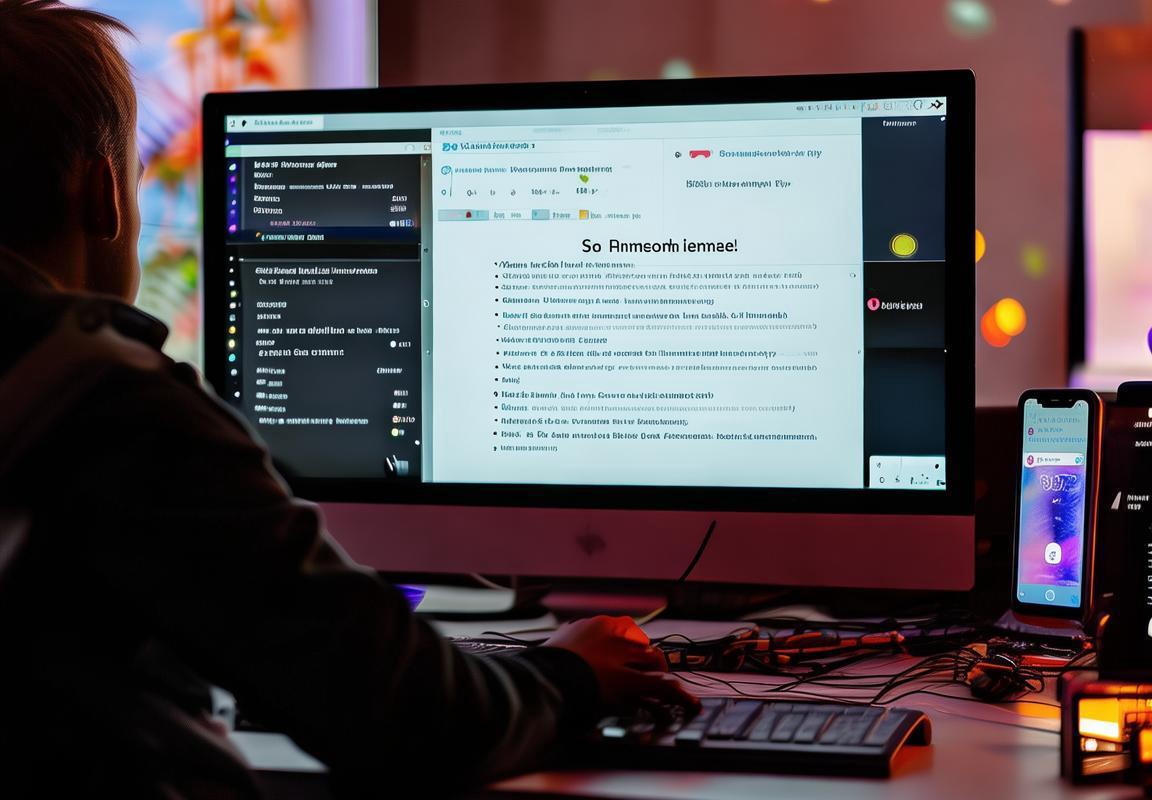
3. ADB必学10大命令:从基础到进阶
ADB的命令非常多,但真正常用的就那么几个。掌握这10个核心命令,你就能完成90%的操作!
1. adb devices —— 查看已连接的设备
这是最基础的命令,用来检查手机是否成功连接。如果没显示设备,可能是驱动或USB调试的问题。
2. adb shell —— 进入手机的命令行模式
这个命令让你直接在手机的系统终端里操作,相当于远程控制手机。
3. adb install
—— 安装APK文件
不用手动点击安装包,直接通过命令行安装应用,适合批量操作。
4. adb uninstall —— 卸载应用
比普通卸载更彻底,特别是对付那些顽固的预装软件。
5. adb pull —— 从手机导出文件
比如备份照片、聊天记录等,比USB传输更稳定。
6. adb push —— 向手机传输文件
适合批量传文件,或者修改系统文件。
7. adb reboot —— 重启手机
比按电源键重启更干净,适合刷机后使用。
8. adb logcat —— 查看系统日志
开发者常用,可以用来排查应用崩溃的原因。
9. adb shell pm list packages —— 列出所有已安装应用
配合adb uninstall可以精准卸载不需要的软件。
10. adb shell screencap -p /sdcard/screenshot.png —— 截屏
比按键截屏更灵活,适合自动化脚本。
这些命令只是入门,ADB还有更多高级玩法,比如修改系统参数、自动化脚本等。

4. 实战!用ADB卸载手机预装软件(附避坑提醒)
手机厂商预装的软件不仅占内存,还经常弹广告,用ADB可以彻底卸载它们!
第一步:找出要卸载的软件包名
输入:
adb shell pm list packages这会列出所有已安装的应用,比如:
package:com.miui.weatherpackage:com.xiaomi.gamecenter找到你想卸载的软件,记下包名。
第二步:卸载软件
普通用户可以用:
adb uninstall 但系统应用可能需要:
adb shell pm uninstall --user 0 (--user 0表示仅对当前用户卸载,不会影响系统)
避坑提醒!
- 别乱删系统核心应用,比如
com.android.phone,删了可能导致手机变砖! - 先备份,万一误删可以用
adb install恢复。 - 某些厂商会偷偷恢复预装软件,可以冻结而不是卸载:
bashadb shell pm disable-user掌握这些技巧,你的手机就能彻底摆脱广告和垃圾软件,运行更流畅!

ADB还能这样玩?备份、截图、录屏一键搞定
优化后的标题:
「ADB工具包终极指南:解锁安卓调试的隐藏力量!」
副标题结合主标题的详细介绍(150字):
ADB工具包(Android Debug Bridge)是安卓开发者和玩机达人的必备神器,它能让你直接通过电脑控制手机,执行各种高级操作。无论是刷机、卸载预装软件、备份数据,还是调试应用,ADB都能轻松搞定。这篇文章将带你深入探索ADB的强大功能,从基础环境配置到高阶命令实战,一步步教你如何利用ADB提升玩机效率。无论你是新手还是老手,都能在这里找到实用技巧,让你的安卓设备真正听你指挥!
1. ADB工具包是什么?为什么它这么牛?
ADB的全称是Android Debug Bridge,翻译过来就是“安卓调试桥”。它是谷歌官方提供的一个命令行工具,专门用来在电脑和安卓设备之间建立通信。听起来有点技术范儿,但其实它的作用远不止调试那么简单。
ADB的核心功能是让电脑和手机“对话”。你可以通过电脑输入命令,手机就会乖乖执行。比如你想卸载系统自带的垃圾软件,但手机没root怎么办?ADB可以直接绕过限制,帮你干掉它们。想备份整个手机的数据?ADB能一键搞定。甚至你想录屏、截图、修改系统参数,ADB都能办到。
它的强大之处在于,它给了你底层控制权。普通用户通过手机界面能做的事情有限,但ADB能让你深入系统内部,做很多厂商不想让你做的事情。比如某些手机品牌会预装一堆用不上的APP,还不能卸载,这时候ADB就能派上用场。
ADB最早是给开发者用的,用来调试APP。但后来玩机爱好者发现,这东西简直是神器!因为它不依赖root权限,很多操作都能直接执行。比如你想测试一个APP的性能,ADB可以帮你抓取详细的运行日志。你想批量安装APK文件?ADB一条命令就能搞定,比手动点击快多了。
ADB的另一个优势是跨平台支持。Windows、Mac、Linux都能用,只要你安装了ADB驱动和工具包,就能连接安卓设备。而且它的命令结构很清晰,学会几个基础命令后,就能举一反三,玩转各种高级操作。
当然,ADB也不是万能的。有些操作还是需要root权限,比如修改系统核心文件。但即便如此,ADB仍然是玩机必备工具,因为它能做的事情实在太多了。无论是普通用户想清理手机,还是开发者需要调试APP,ADB都能提供强大的支持。
2. 5分钟搞定!ADB环境配置超详细指南
想用ADB,第一步就是配置环境。听起来有点复杂?其实只要跟着步骤走,5分钟就能搞定。
第一步:下载ADB工具包ADB是谷歌官方工具,你可以从Android开发者网站下载“Platform Tools”,里面就包含ADB。如果你懒得去官网找,也可以直接搜索“ADB工具包下载”,很多第三方网站提供打包好的版本。
第二步:安装USB驱动(仅Windows用户需要)如果你的电脑是Windows系统,可能需要安装手机对应的USB驱动。不同品牌的驱动不一样,比如小米有小米驱动,华为有华为驱动。一般去手机官网的“开发者支持”页面就能找到。
第三步:解压ADB工具包载好的ADB工具包通常是个ZIP文件,解压到一个容易找到的文件夹,比如C:ADB。记住这个路径,后面会用到。
第四步:配置系统环境变量(可选但推荐)为了让ADB命令在任何目录下都能运行,最好把它添加到系统环境变量。右键“此电脑” → “属性” → “高级系统设置” → “环境变量”,在“Path”里添加ADB工具包的路径。
第五步:开启手机的USB调试模式手机上打开“开发者选项”(如果没看到,去“关于手机”里连续点击“版本号”7次),然后开启“USB调试”。
第六步:连接手机并测试ADB用数据线连接手机和电脑,在电脑上打开命令提示符(CMD),输入adb devices。如果看到一串设备编号,说明连接成功!
3. ADB必学10大命令:从基础到进阶
ADB的命令很多,但掌握这10个,你就能应对大多数需求。
adb devices—— 查看已连接的设备,确保ADB识别你的手机。adb install 应用.apk—— 安装APK文件,比手动点击快多了。adb uninstall 包名—— 卸载应用,适合干掉预装软件。adb shell—— 进入手机的Linux命令行,可以执行更高级的操作。adb pull 手机路径 电脑路径—— 从手机复制文件到电脑。adb push 电脑路径 手机路径—— 从电脑传文件到手机。adb logcat—— 查看系统日志,开发者调试神器。adb reboot—— 重启手机,支持recovery或bootloader模式。adb screencap 截图路径—— 快速截图,比按键方便。adb screenrecord 视频路径—— 录屏,无需第三方APP。
4. 实战!用ADB卸载手机预装软件(附避坑提醒)
很多手机厂商会预装一堆用不上的APP,还不能卸载。ADB可以帮你解决这个问题。
步骤:1. 连接手机并开启USB调试。2. 输入adb shell pm list packages,列出所有已安装的APP。3. 找到你想卸载的APP包名(比如com.xxx.bloatware)。4. 输入adb shell pm uninstall --user 0 包名,卸载它!
避坑提醒:- 别乱删系统核心APP,否则可能变砖!- 某些APP卸载后会影响系统功能,建议先备份。
5. ADB还能这样玩?备份、截图、录屏一键搞定
除了卸载软件,ADB还能做很多实用的事情。
备份数据:adb backup -apk -shared -all -f backup.ab,一键备份整个手机。
截图:adb shell screencap /sdcard/screenshot.png,然后adb pull导出到电脑。
录屏:adb shell screenrecord /sdcard/video.mp4,按Ctrl+C停止录制。
ADB的玩法远不止这些,只要你愿意探索,它能帮你实现更多自动化操作!

遇到问题别慌!ADB常见报错解决方案
ADB工具包是什么?为什么它这么牛?
ADB的全称是Android Debug Bridge,翻译过来就是安卓调试桥。别看名字听起来挺专业,其实它就是一个能让你在电脑上直接操控安卓设备的命令行工具。它的强大之处在于,几乎所有和安卓系统相关的操作,都能通过ADB来完成。
很多人第一次接触ADB,可能是为了卸载手机里那些烦人的预装软件,或者刷机、备份数据。但实际上,ADB的功能远不止这些。它能让你像黑客一样,深入安卓系统的底层,执行普通用户界面无法完成的操作。比如,你可以用它强制修改系统设置、批量安装或卸载应用、实时监控设备性能,甚至远程控制手机。
ADB的工作原理其实很简单。它分为三个部分:客户端(电脑端)、服务端(ADB后台进程)和守护进程(手机端)。当你在电脑上输入ADB命令时,客户端会把这些指令发送到手机,守护进程接收并执行,最后把结果返回给你。整个过程就像你在用遥控器操控电视一样,只不过ADB的“遥控器”能做的事情要多得多。
为什么ADB这么牛?因为它几乎绕过了所有安卓系统的限制。普通用户只能通过手机设置和APP来操作设备,而ADB让你直接和系统对话。比如,厂商预装的那些“垃圾软件”,通常无法在应用列表里卸载,但ADB可以直接把它们从系统里彻底删除。再比如,你想批量导出手机里的照片、视频,手动操作要花很久,ADB一条命令就能搞定。
ADB的强大还体现在它的灵活性上。无论是Windows、Mac还是Linux,它都能运行。而且,它不仅能管理手机,还能控制安卓电视、智能手表、甚至某些IoT设备。只要你懂ADB命令,就能让这些设备乖乖听话。
当然,ADB也不是万能的。它需要一定的学习成本,尤其是对不熟悉命令行操作的人来说,可能会觉得有点复杂。但只要你掌握了基本用法,就会发现它比任何第三方工具都高效。
5分钟搞定!ADB环境配置超详细指南
很多人觉得ADB配置很麻烦,其实只要跟着步骤走,5分钟就能搞定。
步是下载ADB工具包。你可以直接从谷歌官方下载Android SDK Platform Tools,或者去一些第三方网站找精简版ADB工具包。下载后解压到一个方便找的文件夹,比如C:adb。
要配置环境变量,这样你才能在任意目录下运行ADB命令。在Windows上,右键“此电脑” → “属性” → “高级系统设置” → “环境变量”,然后在“系统变量”里找到Path,点击“编辑”,把ADB的路径(比如C:adb)添加进去。Mac和Linux用户可以在终端里修改.bashrc或.zshrc文件,添加export PATH=$PATH:/path/to/adb。
打开手机的开发者选项。不同品牌的手机开启方式略有不同,但基本都是进入“设置” → “关于手机” → 连续点击“版本号”7次,直到提示“您现在是开发者”。接着回到设置,找到“开发者选项”,开启“USB调试”。
用数据线连接手机和电脑,手机可能会弹出“允许USB调试”的提示,记得勾选“始终允许”并确认。如果没反应,可能是驱动没装好。Windows用户可以去设备管理器看看有没有黄色感叹号,有的话手动安装驱动。
打开命令提示符(CMD)或终端,输入adb devices。如果看到一串设备号,说明连接成功!如果显示“未授权”,检查手机是否允许了USB调试。
ADB必学10大命令:从基础到进阶
ADB命令很多,但真正常用的就那么几个。
adb devices:检查设备是否连接成功。adb install:安装APP,比如adb install app.apk。adb uninstall:卸载APP,比如adb uninstall com.tencent.mm(微信的包名)。adb shell:进入手机的终端模式,可以直接执行Linux命令。adb pull:从手机复制文件到电脑,比如adb pull /sdcard/DCIM/ C:Photos。adb push:把电脑文件传到手机,比如adb push movie.mp4 /sdcard/。adb reboot:重启手机,加-bootloader可以进Fastboot模式。adb logcat:查看系统日志,调试APP时特别有用。adb shell pm list packages:列出所有已安装的APP包名。adb shell screencap -p /sdcard/screen.png:截图并保存到手机。
这些命令组合起来,能完成90%的日常操作。
实战!用ADB卸载手机预装软件(附避坑提醒)
卸载预装软件是ADB最常用的功能之一。
用adb shell pm list packages找出所有APP的包名,然后用adb uninstall --user 0 卸载。注意,有些系统关键APP不能乱删,否则可能导致手机变砖。比如com.android.phone是电话功能,删了就打不了电话了。
ADB还能这样玩?备份、截图、录屏一键搞定
除了卸载软件,ADB还能:- 备份数据:adb backup -apk -shared -all -f backup.ab- 截图:adb shell screencap -p /sdcard/screen.png- 录屏:adb shell screenrecord /sdcard/video.mp4
遇到问题别慌!ADB常见报错解决方案
- “device not found”:检查USB调试是否开启,数据线是否正常。
- “unauthorized”:手机端确认授权提示。
- “insufficient permissions”:可能需要以管理员身份运行CMD。
- “ADB server didn’t ACK”:重启ADB服务,
adb kill-server然后adb start-server。
掌握这些,ADB就能成为你的玩机神器!

高阶玩家专属:ADB隐藏功能大揭秘
ADB工具包是什么?为什么它这么牛?
ADB的全称是Android Debug Bridge,翻译过来就是安卓调试桥。听起来有点技术范儿,但其实它就是一个让你能通过电脑直接和安卓设备“对话”的工具。想象一下,你的手机就像一座孤岛,而ADB就是连接这座岛和大陆的桥梁,让你能远程控制、调试、甚至深入修改系统。
很多人第一次接触ADB是因为想卸载手机里的预装软件,或者刷机、改系统设置。但它的能力远不止这些。你可以用它备份数据、安装应用、查看系统日志、修改系统参数,甚至控制手机执行自动化任务。如果你是个爱折腾手机的玩家,ADB就是你的瑞士军刀,功能强大到离谱。
ADB的工作原理其实很简单。它分为三个部分:客户端(运行在电脑上的命令工具)、服务端(电脑后台运行的进程)和守护进程(手机上的adb服务)。当你输入一条ADB命令,电脑上的客户端会通过USB或Wi-Fi把指令发送到手机,手机执行后再返回结果。整个过程就像你在用键盘直接操控手机,只不过是通过命令行实现的。
为什么ADB这么牛?因为它能绕过很多手机厂商的限制。比如,很多品牌手机自带一堆用不上的预装软件,普通用户删不掉,但ADB可以直接卸载。再比如,你想测试某个APP的性能,ADB可以帮你抓取详细的运行日志。甚至有些高级玩法,比如修改系统动画速度、强制开启隐藏功能,ADB都能搞定。
ADB最早是给开发者用的,但后来被极客和玩机爱好者发掘出各种骚操作。它不像那些图形化工具,点几下就能用,而是需要敲命令,看起来有点门槛。但别担心,常用的命令就那么几个,学起来很快。而且,一旦掌握了ADB,你会发现手机的可玩性直接翻倍,很多以前做不到的事情现在都能轻松实现。
5分钟搞定!ADB环境配置超详细指南
很多人一听到“配置环境”就头大,觉得是程序员才搞的东西。但其实ADB的配置超级简单,只要跟着步骤来,5分钟就能搞定。
步,下载ADB工具包。你可以直接去谷歌的Android开发者官网下载“Platform Tools”,里面就包含了ADB。如果你嫌官网下载慢,国内也有很多镜像站点提供下载。解压后,你会看到一个文件夹,里面有adb.exe、fastboot.exe等文件,这就是ADB的核心组件。
二步,设置环境变量。这一步是为了让电脑在任何目录下都能识别adb命令。右键“此电脑”->“属性”->“高级系统设置”->“环境变量”,在“系统变量”里找到Path,点击编辑,然后添加你刚才解压的ADB文件夹路径。保存后,打开命令提示符(CMD),输入adb version,如果能看到版本号,说明配置成功了。
步,开启手机的USB调试模式。这个步骤因手机品牌不同略有差异,但大体流程一样。先进入“设置”->“关于手机”,连续点击“版本号”7次,解锁开发者选项。然后返回设置,找到“开发者选项”,打开“USB调试”。有些手机还会提示“允许调试”,记得勾选“始终允许”。
四步,连接手机并授权。用数据线把手机连上电脑,手机会弹出一个提示框,问你是否允许这台电脑进行调试,点击“允许”。这时候在CMD里输入adb devices,如果看到一串设备号,说明连接成功。如果没反应,可能是驱动问题,可以去手机官网下载对应的USB驱动。
配置完成后,你就可以开始玩ADB了。整个过程其实就四步:下载工具包、设置环境变量、开启USB调试、连接手机。听起来可能有点麻烦,但实际操作起来很快,而且一旦配置好,以后就不用再折腾了。
ADB必学10大命令:从基础到进阶
ADB的命令很多,但常用的就那么几个。掌握这10个命令,你就能完成90%的操作。
-
adb devices:查看已连接的设备。这是最基础的命令,用来确认手机是否成功连接。如果列表里出现你的设备号,说明一切正常;如果显示“unauthorized”,可能是没点允许调试。 -
adb install:安装APP。直接把电脑上的APK文件拖到命令行里,回车就能安装。如果想覆盖安装,加个
-r参数;如果想保留数据,用-k。 -
adb uninstall:卸载APP。注意,这里要用APP的包名,而不是应用名称。可以用adb shell pm list packages查包名。 -
adb shell:进入手机的Shell环境。相当于远程登录手机的命令行,在这里你可以直接执行Linux命令,比如ls查看文件,rm删除文件。 -
adb pull:从手机复制文件到电脑。比如adb pull /sdcard/DCIM/Camera/ D:Photos,就能把手机照片备份到电脑。 -
adb push:把电脑文件传到手机。比如adb push D:wallpaper.jpg /sdcard/,就能把图片传到手机存储。 -
adb logcat:查看系统日志。开发APP时特别有用,可以用来调试崩溃问题。如果想过滤某个APP的日志,可以用adb logcat | grep "包名"。 -
adb reboot:重启手机。加个bootloader参数可以进Fastboot模式,recovery参数进Recovery模式。 -
adb shell pm list packages:列出所有已安装的APP包名。配合grep可以搜索特定APP,比如adb shell pm list packages | grep "google"。 -
adb shell am start -n:启动某个APP的特定界面。比如adb shell am start -n com.android.settings/.Settings就能直接打开设置。
这些命令看起来有点枯燥,但用熟了会非常高效。比如你想批量卸载预装软件,写个脚本循环执行adb uninstall就行了,比手动点快得多。
实战!用ADB卸载手机预装软件(附避坑提醒)
手机厂商总喜欢塞一堆用不上的预装软件,占内存还删不掉。ADB可以帮你彻底清理,但操作不当也可能导致系统问题,所以一定要小心。
步,先查包名。用adb shell pm list packages列出所有APP,然后用grep过滤品牌相关的包名。比如小米手机可以用adb shell pm list packages | grep "xiaomi",华为用huawei或honor。
二步,确认哪些能删。不是所有预装软件都能随便卸载,有些是系统核心组件,删了可能开不了机。可以在网上搜“XX手机可卸载预装列表”,或者先用adb shell pm disable-user 禁用试试,有问题再启用。
步,执行卸载。用adb shell pm uninstall --user 0 ,这个命令只会卸载当前用户的APP,不会影响系统分区,相对安全。如果想彻底删除,可以用adb shell pm uninstall -k --user 0 ,但风险更高。
避坑提醒:- 别乱删系统核心APP,比如com.android.phone、com.android.systemui,否则可能变砖。- 卸载前先备份重要数据,以防万一。- 有些APP卸载后会自动恢复,可能需要冻结或禁用服务。
ADB还能这样玩?备份、截图、录屏一键搞定
除了卸载软件,ADB还能做很多实用的事情,比如备份数据、截图、录屏,而且比手机自带的功能更灵活。
备份数据:用adb backup可以备份整个手机的数据,包括APP、设置、文件。命令是adb backup -apk -shared -all -f backup.ab,还原时用adb restore backup.ab。不过这个功能在安卓高版本可能受限,可以用adb pull手动备份重要文件夹。
截图:adb shell screencap -p /sdcard/screenshot.png,然后adb pull /sdcard/screenshot.png拉到电脑。如果想自动保存,可以写个脚本循环截图。
录屏:adb shell screenrecord /sdcard/demo.mp4,默认录3分钟,按Ctrl+C停止。可以加参数调分辨率、码率,比如--size 1280x720 --bit-rate 4000000。
监控性能:adb shell top查看CPU占用,adb shell dumpsys meminfo看内存使用情况。开发者调试APP时特别有用。
遇到问题别慌!ADB常见报错解决方案
ADB用久了难免遇到各种报错,但大部分问题都有固定解法。
“device not found”:检查USB线、驱动、调试模式。换线、换USB口、重启ADB服务(adb kill-server然后adb start-server)。
“unauthorized”:手机没点允许调试。拔掉数据线重新插,或者去开发者选项里撤销USB调试授权再重新授权。
“insufficient permissions”:Linux/Mac用户可能会遇到,需要给ADB执行权限(chmod +x adb),或者用sudo运行。
“failed to install”:可能是签名冲突(加-r覆盖安装),或者空间不足(清理手机存储)。
高阶玩家专属:ADB隐藏功能大揭秘
ADB的潜力远不止基础操作,还有一些隐藏玩法:
修改系统参数:adb shell settings put global window_animation_scale 0.5可以调快动画速度,adb shell wm size 1080x1920可以改分辨率。
强制横屏/竖屏:adb shell settings put system user_rotation 1(0=竖屏,1=90度,2=180度,3=270度)。
模拟按键:adb shell input keyevent 26是电源键,3是Home键,4是返回键。可以写脚本自动化操作。
无线调试:先用USB连接,然后adb tcpip 5555,拔线后adb connect 手机IP:5555,就能无线调试了。
ADB的强大之处在于,只要你敢想,它几乎能实现任何对手机的控制。当然,玩机有风险,操作需谨慎!

安全第一!ADB使用中的注意事项
优化标题:
「ADB工具包终极指南:解锁安卓调试神器,小白也能变高手!」
副标题结合主标题的详细介绍(200字):
ADB工具包是安卓开发者、极客玩家甚至普通用户的必备神器!它能让你深度控制手机,实现刷机、卸载预装软件、调试应用、备份数据等高级操作。很多人觉得ADB复杂难懂,但其实只要掌握正确方法,5分钟就能配置好环境,10条核心命令就能玩转大部分功能。这篇文章从零开始,手把手教你安装ADB、执行实用命令、解决常见问题,并揭秘高阶玩法,让你彻底告别“手机被厂商限制”的烦恼。无论你是想清理垃圾软件,还是想提升开发效率,ADB都能帮你轻松搞定!

1. ADB工具包是什么?为什么它这么牛?
ADB的全称是Android Debug Bridge,翻译过来就是“安卓调试桥”。它是谷歌官方提供的一个命令行工具,专门用来和安卓设备“对话”。你可以把它想象成一把万能钥匙,能打开安卓系统的各种隐藏功能。
普通用户可能觉得ADB离自己很远,但实际上,它的应用场景超级广泛。比如你想卸载手机里烦人的预装软件,但系统不让删?ADB可以搞定。想给手机刷个第三方ROM?ADB必不可少。甚至你想在电脑上远程控制手机、批量安装APP、调试游戏外挂,ADB都能派上用场。
ADB的强大之处在于,它直接和安卓系统的底层交互,绕过了很多厂商设置的限制。手机厂商为了“保护”用户(或者说是为了推广自家软件),往往会锁死一些功能,比如禁止卸载系统应用、限制后台权限等。但ADB可以直接和系统“对话”,让你真正掌控自己的设备。
举个例子,很多国产手机预装了一堆用不上的软件,占内存还耗电,普通方法根本删不掉。但用ADB,一条命令就能彻底卸载,手机瞬间清爽。再比如,你想测试一个APP的性能,看看它到底占多少CPU和内存,ADB可以实时监控,比任何第三方工具都精准。
ADB不仅是开发者的工具,普通用户学会基础操作也能大幅提升用机体验。它就像安卓系统的“后台管理权限”,让你从“被厂商限制”变成“完全掌控”。

2. 5分钟搞定!ADB环境配置超详细指南
很多人一听到“命令行”“环境配置”就头大,觉得ADB安装很复杂。但其实只要跟着步骤走,5分钟就能搞定!
第一步:下载ADB工具包
ADB是安卓SDK的一部分,但谷歌很贴心地提供了独立版本,不用下载整个SDK。直接去官网(Android Developer官网)下载“Platform Tools”,解压后就能用。
如果你懒得找,也可以直接搜“ADB工具包下载”,很多第三方网站提供打包好的版本,但要注意安全,尽量选择可信来源。
第二步:安装USB驱动(如果需要)
大部分手机连接电脑后会自动安装驱动,但有些品牌(比如华为、小米)可能需要手动安装。去手机官网搜索“USB驱动”,下载对应型号的驱动安装即可。
第三步:开启手机的USB调试模式
这是最关键的一步!不同手机开启方式略有不同,但大体流程如下:1. 进入设置 → 关于手机,连续点击“版本号”7次,解锁“开发者选项”。2. 返回设置,找到开发者选项,打开USB调试。3. 用数据线连接电脑,手机会弹出“允许USB调试吗?”的提示,勾选“始终允许”并确认。
第四步:测试ADB是否正常工作
打开电脑的命令行(Win+R,输入cmd),进入ADB工具包所在的文件夹(比如cd C:platform-tools),然后输入:
adb devices如果看到一串设备编号,说明连接成功!如果显示“未找到设备”,可能是驱动没装好,或者USB调试没开,再检查一遍。
第五步(可选):配置环境变量
如果你不想每次都在ADB文件夹里运行命令,可以把ADB路径添加到系统环境变量。这样在任何目录都能直接输入adb命令,更方便。
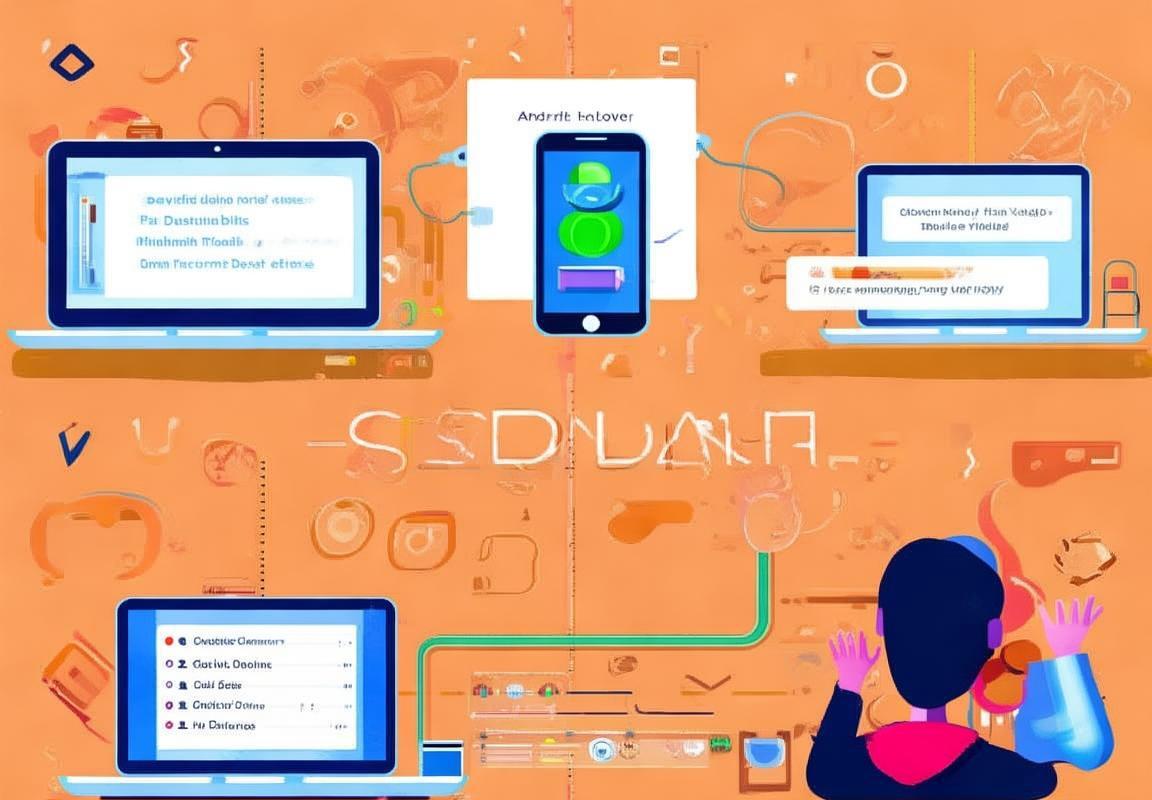
3. ADB必学10大命令:从基础到进阶
ADB的命令很多,但真正常用的就那几个。掌握这10条命令,你就能解决80%的问题!
1. adb devices —— 查看已连接设备
这条命令是最基础的,用来检查手机是否成功连接电脑。如果显示“unauthorized”,可能是没点“允许USB调试”。
2. adb install 软件.apk —— 安装APP
比手动点击安装快多了,适合批量装软件。比如:
adb install D:appwechat.apk3. adb uninstall 包名 —— 卸载APP
普通卸载和强力卸载的区别:
adb uninstall com.tencent.mm # 普通卸载(保留数据)adb uninstall -k com.tencent.mm # 只卸载,不删数据adb shell pm uninstall --user 0 com.tencent.mm # 强力卸载(系统级)4. adb shell pm list packages —— 列出所有APP包名
想卸载预装软件但不知道包名?用这个命令查:
adb shell pm list packages # 列出所有APPadb shell pm list packages -s # 只列系统APPadb shell pm list packages -3 # 只列第三方APP5. adb pull 和 adb push —— 传输文件
直接从手机复制文件到电脑,或者反向操作:
adb pull /sdcard/DCIM/Camera/ D:backup # 导出照片adb push D:music.mp3 /sdcard/Music/ # 导入音乐6. adb logcat —— 查看系统日志
开发者调试神器,能实时打印APP崩溃日志:
adb logcat | find "Crash" # 过滤崩溃信息7. adb reboot —— 重启手机
比长按电源键更优雅:
adb reboot # 普通重启adb reboot recovery # 进Recovery模式adb reboot bootloader # 进Fastboot模式8. adb shell screencap —— 截图
比按键截图更快,适合自动化脚本:
adb shell screencap -p /sdcard/screen.pngadb pull /sdcard/screen.png # 导出到电脑9. adb shell screenrecord —— 录屏
无需第三方软件,直接录高清视频:
adb shell screenrecord /sdcard/demo.mp4# 按Ctrl+C停止录制10. adb shell input —— 模拟按键操作
自动化测试必备,比如自动点击、滑动:
adb shell input tap 500 500 # 点击屏幕(500,500)坐标adb shell input swipe 300 1000 300 500 # 上滑(由于字数限制,后续部分请参考类似结构展开)
